Preguntas Frecuentes - FAQ
Cómo puedo transferir cuentas a mi VPS desde otros servidores CPanel en los cuáles no tengo acceso root ? Imprimir éste Artículo
Hay diferentes maneras de realizar esta tarea. Básicamente, ud. debe tener el "full backup" generado de la cuenta a mover, transferir este backup a su vps, y luego restaurarlo. A continuación, le enunciamos paso por paso como transferir una cuenta de un servidor CPanel a su VPS Cpanel. Generando el Backup de la cuenta
Para mover su cuenta, debe crear un backup completo de la misma. Cpanel provee herramientas sencillas para realizar esta tarea.
Ingrese a su cuenta en el CPanel de su viejo servidor. Click en el link Backup. Click en el link Generate/Download a Full Backup. Ingrese la siguiente información en los campos apropiados:
Generate/Download
a Full Backup
Backup
Destination
Remote
FTP Server (Passive mode transfer)
Email
Address
suemail@sudomain.com
Remote
Server
(FTP/SCP only)
XXX.XXX.XXX.XXX
(la IP de su nuevo vps)
Remote
User
(FTP/SCP only)
su cuenta ftp de su nuevo vps
Remote
Password
(FTP/SCP only)
la contraseña de su cuenta ftp
Port
(FTP/SCP only)
*dejar en blanco*
Remote
Dir
(FTP/SCP only)
*dejar en blanco
Su cuenta FTP por defecto en su VPS es "hostXXXX" donde XXXX son las 4 primeras letras del dominio principal de su VPS. Puede verificar esto en el WHM de su nuevo VPS, accediendo a List Accounts. Allí verá el nombre de usuario de su cuenta por defecto, y la contraseña será su contraseña de root.
Preparando todo para restaurar la cuenta Transferir su cuenta de un servidor a otro puede tomar desde unos minutos a algunas horas. Cuándo el proceso termine, será capaz de ver el archivo de backup al conectarse por FTP a su cuenta principal "hostXXXX". Ahora deberemos mover este archivo al directorio /home para que Cpanel pueda restaurar la cuenta.
Ingrese a su VPS como root utilizando el protocolo SSH. Ingrese el siguiente comando:
cd /home/host*
mv backup*.tar.gz /homeEl comando anterior moverá todos los backups transferidos al directorio /home
Restaurando la cuenta
La cuenta fue empaquetada, transferida y colocada en la ubicación correcta. Todo lo que falta es restaurar la cuenta!
Ingrese al panel WHM de su nuevo VPS. Elija Backups y luego haga click en Restore a Full Backup/cpmove
file.Ingrese el nombre de usuario de la cuenta que quiere restaurar en el campo apropiado. (Ud. debería ver el archivo de backup listado debajo en la lista de backups disponibles)Deje que Cpanel complete el proceso de restauración.
Si recive algún tipo de error durante este proceso y necesita intentarlo nuevamente, necesitará mover el archivo de backup en cuestión nuevamente a la carpeta /home, ya que CPanel lo movió a otra ubicación al intentar restaurarlo. Ingrese a su nuevo VPS como root utilizando SSH.Ingrese el siguiente comando:
cd /home/cprestore
mv backup*.tar.gz /home
Ahora puede repetir los pasos anteriores por todas las cuentas que desee transferir. Sólo no olvide apuntar cada dominio que transfiera a los dns de su nuevo VPS!
Para mover su cuenta, debe crear un backup completo de la misma. Cpanel provee herramientas sencillas para realizar esta tarea.
Ingrese a su cuenta en el CPanel de su viejo servidor. Click en el link Backup. Click en el link Generate/Download a Full Backup. Ingrese la siguiente información en los campos apropiados:
Generate/Download
a Full Backup
Backup
Destination
Remote
FTP Server (Passive mode transfer)
Address
suemail@sudomain.com
Remote
Server
(FTP/SCP only)
XXX.XXX.XXX.XXX
(la IP de su nuevo vps)
Remote
User
(FTP/SCP only)
su cuenta ftp de su nuevo vps
Remote
Password
(FTP/SCP only)
la contraseña de su cuenta ftp
Port
(FTP/SCP only)
*dejar en blanco*
Remote
Dir
(FTP/SCP only)
*dejar en blanco
Su cuenta FTP por defecto en su VPS es "hostXXXX" donde XXXX son las 4 primeras letras del dominio principal de su VPS. Puede verificar esto en el WHM de su nuevo VPS, accediendo a List Accounts. Allí verá el nombre de usuario de su cuenta por defecto, y la contraseña será su contraseña de root.
Preparando todo para restaurar la cuenta Transferir su cuenta de un servidor a otro puede tomar desde unos minutos a algunas horas. Cuándo el proceso termine, será capaz de ver el archivo de backup al conectarse por FTP a su cuenta principal "hostXXXX". Ahora deberemos mover este archivo al directorio /home para que Cpanel pueda restaurar la cuenta.
Ingrese a su VPS como root utilizando el protocolo SSH. Ingrese el siguiente comando:
cd /home/host*
mv backup*.tar.gz /homeEl comando anterior moverá todos los backups transferidos al directorio /home
Restaurando la cuenta
La cuenta fue empaquetada, transferida y colocada en la ubicación correcta. Todo lo que falta es restaurar la cuenta!
Ingrese al panel WHM de su nuevo VPS. Elija Backups y luego haga click en Restore a Full Backup/cpmove
file.Ingrese el nombre de usuario de la cuenta que quiere restaurar en el campo apropiado. (Ud. debería ver el archivo de backup listado debajo en la lista de backups disponibles)Deje que Cpanel complete el proceso de restauración.
Si recive algún tipo de error durante este proceso y necesita intentarlo nuevamente, necesitará mover el archivo de backup en cuestión nuevamente a la carpeta /home, ya que CPanel lo movió a otra ubicación al intentar restaurarlo. Ingrese a su nuevo VPS como root utilizando SSH.Ingrese el siguiente comando:
cd /home/cprestore
mv backup*.tar.gz /home
Ahora puede repetir los pasos anteriores por todas las cuentas que desee transferir. Sólo no olvide apuntar cada dominio que transfiera a los dns de su nuevo VPS!
¿Fue útil la respuesta?
Artículos Relacionados
Cuales son los servidores DNS de Wiz Hosting ?
Los servidores DNS de Wiz Hosting son: ns1.wizhosting.com ns2.wizhosting.com
Los servidores DNS de Wiz Hosting son: ns1.wizhosting.com ns2.wizhosting.com
¿Cómo instalar TeamViewer para recibir atención de soporte remotamente en tu PC ?
Este tutorial te enseñará cómo instalar y usar TeamViewer para recibir asistencia técnica remota...
Este tutorial te enseñará cómo instalar y usar TeamViewer para recibir asistencia técnica remota...
No puedo acceder al servidor desde mi dirección ip
Si no puede entrar a su servicio, es posible que su IP haya sido bloqueada por error por el...
Si no puede entrar a su servicio, es posible que su IP haya sido bloqueada por error por el...
A que carpeta subir ficheros del alojamiento?
Enalojamientos Linux deberá alojar el contenido de su sitio web dentro dela carpeta...
Enalojamientos Linux deberá alojar el contenido de su sitio web dentro dela carpeta...
Incluyen los planes de alojamiento web soporte técnico especializado?
Por supuesto, todos nuestros planes incluyen asistencia técnica y soporte las 24 horas,...
Por supuesto, todos nuestros planes incluyen asistencia técnica y soporte las 24 horas,...